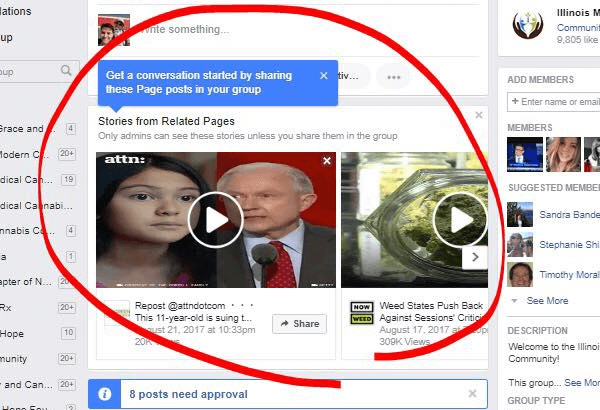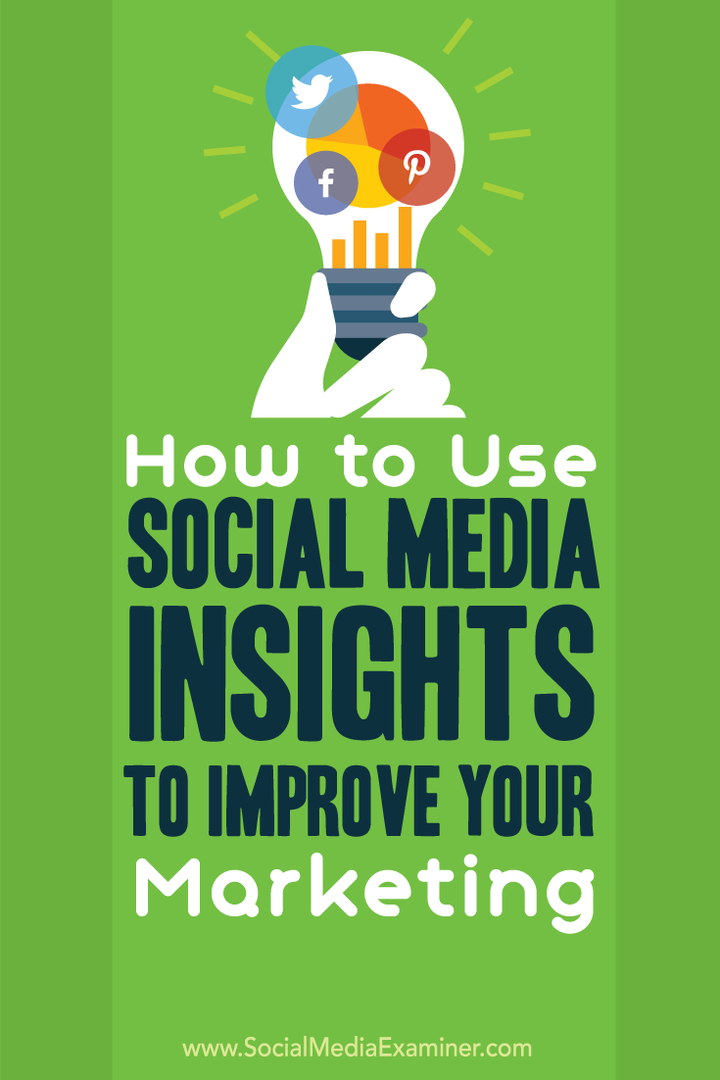كيفية تصدير بيانات مسار خرائط جوجل
خرائط جوجل بطل / / September 14, 2020
آخر تحديث في
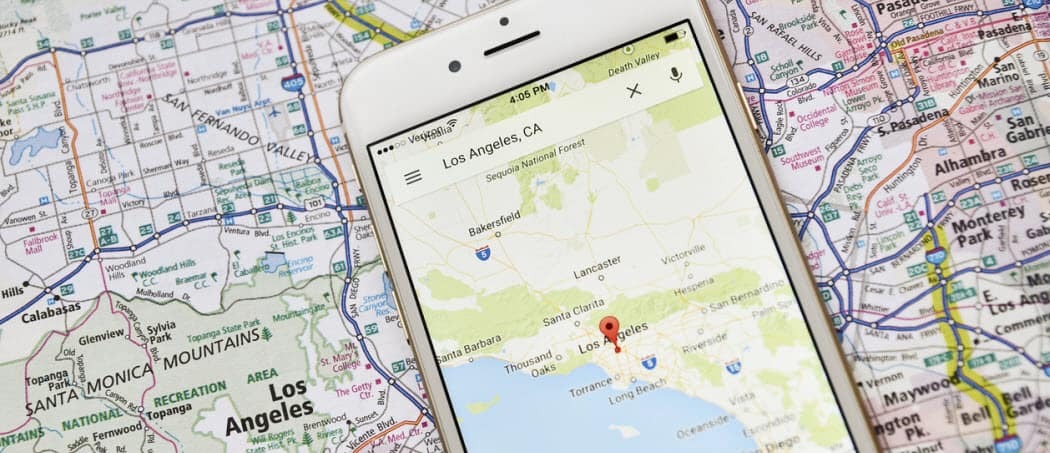
بينما تعد خرائط Google خدمة رائعة ، فقد ترغب في تصدير بيانات مسارك واستخدامها في مكان آخر. إليك الطريقة.
قليل من أدوات رسم الخرائط قوية وغنية بالبيانات مثل خرائط Google. مجاني تمامًا للاستخدام ، يمكنك استخدام بيانات خرائط Google للعثور على مواقع جديدة ، أو التخطيط لعطلتك المقبلة ، أو البحث عن طريقك إلى المنزل ، أو الانتقال من أ إلى ب.
بينما تحتوي خرائط Google على خرائط غير متصلة بالإنترنت ، فقد تفضل ذلك استخدام تطبيق خرائط بديل للتحرك. إذا كنت تريد نقل بيانات مسار خرائط Google واستيرادها إلى تطبيق أو خدمة أخرى ، يمكنك ذلك. يتطلب تصدير بيانات مسار خرائط Google أداة من جهة خارجية ، ولكن يمكن القيام بذلك - وإليك الطريقة.
إنشاء خريطة الطريق في خرائط جوجل
قبل أن تتمكن من تصدير بيانات المسار في خرائط Google ، ستحتاج إلى مسار فعلي للتصدير. أفضل طريقة للقيام بذلك هي استخدام موقع خرائط جوجل على جهاز الكمبيوتر الشخصي الذي يعمل بنظام Windows أو جهاز Mac ، حيث ستحتاج إلى تصدير البيانات باستخدام خدمة جهة خارجية في المرحلة التالية.
في موقع خرائط Google على الويب ، اكتب استعلامًا في شريط البحث. على سبيل المثال،
ستحاول خرائط Google على الفور العثور على أفضل مسار يمكنك أن تسلكه من A إلى B. يمكنك إضافة المزيد من النقاط على الطريق بالنقر فوق أضف وجهة زر.
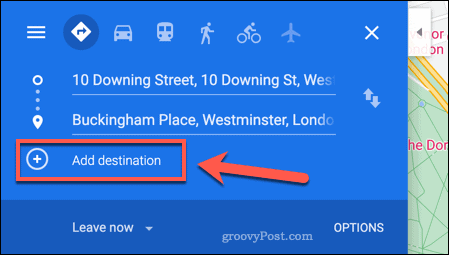
يمكنك أيضًا العثور على أفضل طريق لوضعك في السفر. على سبيل المثال ، إذا كنت ترغب في المشي ، أو ركوب الحافلة ، أو ركوب الدراجة ، أو الطيران ، فحدد أحد الخيارات أعلى وجهتك في أعلى اليسار.
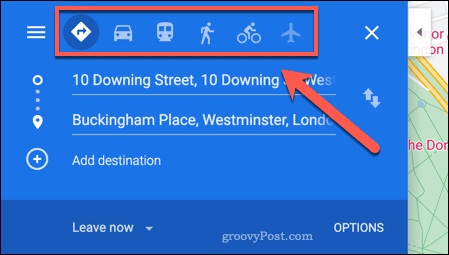
بمجرد إنشاء مسارك ، ستحتاج إلى تصديره كعنوان URL. للقيام بذلك ، اضغط على رمز القائمة في أعلى اليسار.
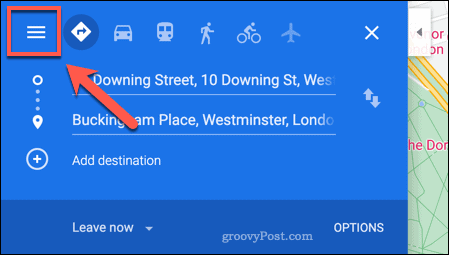
من قائمة خرائط Google ، اضغط على مشاركة الخريطة أو تضمينها اختيار.
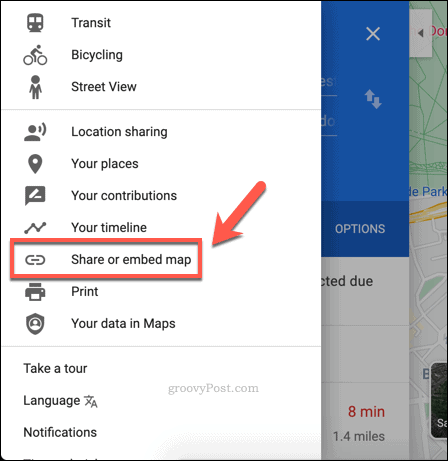
في ال شارك مربع ، اضغط على انسخ الرابط زر.
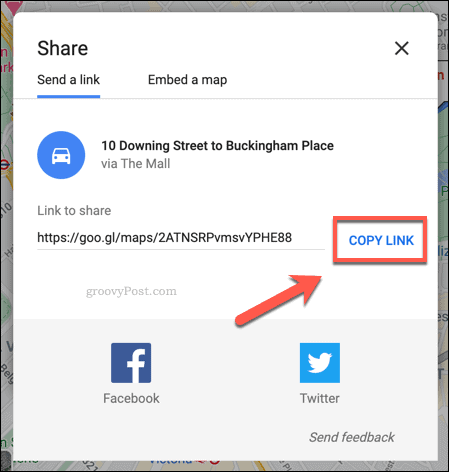
سيؤدي هذا إلى نسخ الرابط المباشر لخريطة مسارك كعنوان URL في الحافظة الخاصة بك. يمكنك بعد ذلك استخدام هذا الارتباط مع خدمة جهة خارجية لتصديره إلى تنسيق آخر.
تحويل بيانات مسار خرائط Google إلى تنسيق ملف GPX
تستخدم العديد من خدمات وتطبيقات الخرائط والتوجيه GPX تنسيق الملف لبيانات الطريق. بيانات GPX هي تنسيق يستخدم لأجهزة GPS (GPX الوقوف لاجل تنسيق تبادل GPS) ، وتوفير معلومات عن المسارات ونقاط الطريق والمزيد. هذا تنسيق شائع ، ولكن لا توجد طريقة مضمنة للتصدير إلى GPX في خرائط Google.
للتغلب على هذا ، ستحتاج إلى استخدام خدمة جهة خارجية. على سبيل المثال ، ملف خرائط لموقع GPXيأخذ عنوان URL لخرائط Google (مثل الذي تم إنشاؤه أعلاه) ، ويجمع بيانات المسار منه ، ثم يحفظه كملف GPX.
يمكنك بعد ذلك استيراد هذه البيانات في تطبيق أو خدمة أخرى تابعة لجهة خارجية. هناك العديد من التطبيقات المتوفرة لنظامي التشغيل Android و iOS التي تدعم هذا التنسيق ، مما يوفر لك بيانات المسار دون اتصال بالإنترنت.
لاستخدام الخرائط إلى GPX ، الصق عنوان URL لخرائط Google في المربع المتوفر على موقع الويب ، ثم اضغط على لنذهب زر (أو اضغط على زر الإدخال على لوحة المفاتيح).
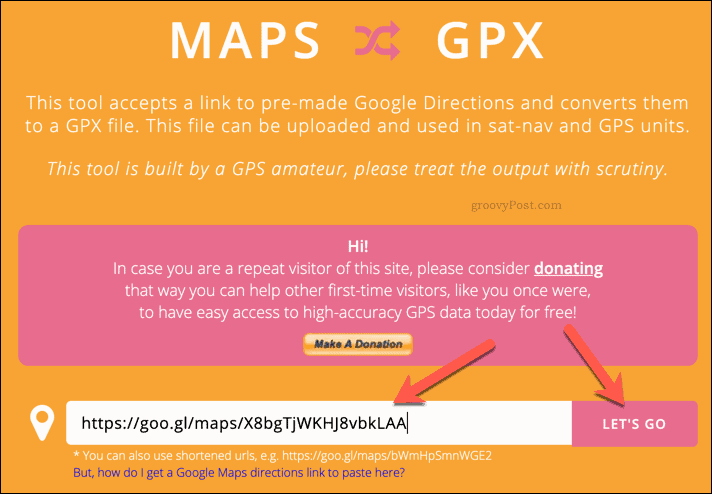
سيقوم الموقع على الفور بإنشاء ملف GPX لتنزيله. قم بتوفير اسم ملف مناسب ، ثم احفظه على جهاز الكمبيوتر الخاص بك.
يمكنك بعد ذلك استخدامه في خدمة أخرى عبر الإنترنت ، مشاركة الملف لاسلكيًا على جهاز Android الخاص بكأو انقل الملف إلى جهاز iPhone الخاص بك، حسب جهاز الجوال الذي تستخدمه.
استخدام بيانات ملف GPX
بمجرد أن يكون لديك ملف GPX ، ستحتاج إلى العثور على تطبيق أو خدمة مناسبة لاستخدامه.
مواقع مثل متخيل GPS سيتيح لك تحويل ملفات GPX إلى تنسيق يمكنك اتباعه على جهاز الكمبيوتر الشخصي الذي يعمل بنظام Windows أو Mac. سيعرض هذا بيانات المسار على خريطة أخرى ، مما يسمح لك بمشاهدة الاتجاهات والأماكن الشيقة التي يمكنك زيارتها على الطريق نفسه والمزيد.
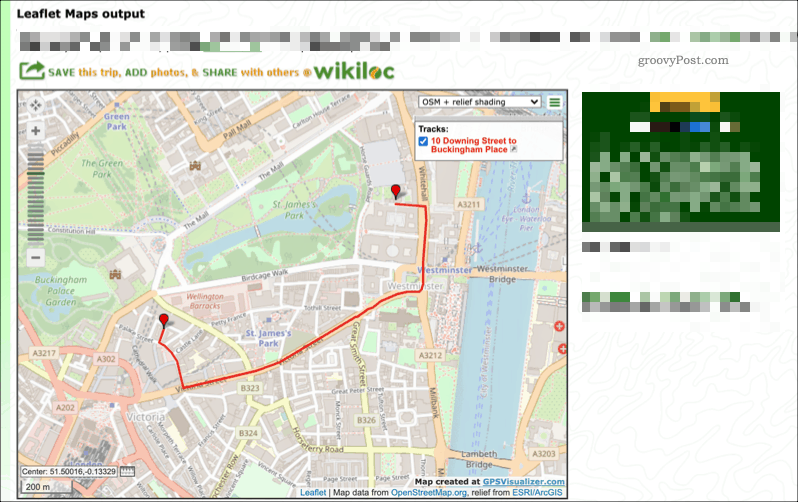
يمكنك أيضًا استخدام ملفات GPX مع تطبيقات Android أو iPhone أو iPad. تطبيقات مثل عارض GPX لأجهزة Android ، ستأخذ ملفات GPX وتحولها إلى مسار خريطة قابل للعرض يمكنك اتباعه.
يمكنك القيام بذلك عن طريق الضغط على رمز القائمة> فتح الملفات في تطبيق GPX Viewer. من هناك ، حدد ملف GPX الخاص بك لتحميل البيانات. يجب أن تكون قادرًا بعد ذلك على تصورها في عرض الخريطة.
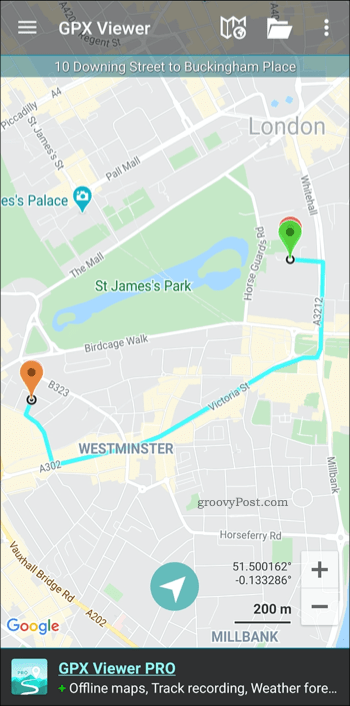
لمستخدمي iPhone ، يمكنك استخدام تطبيقات مثل عارض GPXلعرض بياناتك وتراكبها في خرائط Apple أو تنسيق آخر.
مثل الخدمات المذكورة أعلاه ، يتيح لك GPX-Viewer استيراد ملفات GPX. كما يتيح لك تنظيمها في مجلدات ، ودمج ملفات GPX المتعددة في مسار واحد ، وكذلك الاطلاع على معلومات إضافية مثل الوقت المقدر للوصول لمسارك.
قد تتمكن أيضًا من استيراد بيانات GPX من خرائط Google إلى جهاز GPS مخصص. تدعم أجهزة GPS من الشركات المصنعة مثل TomTom و Garmin ملفات GPX ، مما يسمح لك باستيراد بيانات مسار خرائط Google مباشرة.
الذهاب إلى الأماكن باستخدام بيانات خرائط Google
بمجرد ابدأ باستخدام خرائط Google، قد تقرر التمسك بها ، ولكن هناك بدائل يمكنك استخدامها. من خلال تصدير بيانات المسار إلى ملف GPX ، يمكنك استخدام خرائط Google للتخطيط لرحلتك. يمكنك بعد ذلك أخذ بيانات المسار وتصديرها إلى خدمة أخرى.
تتمتع خرائط Google بالعديد من المزايا التي تجعلها خيارًا جيدًا يجب مراعاته للاستخدام اليومي. تستطيع أضف عملك الخاص إلى خرائط جوجل لمساعدة الآخرين في العثور عليه ، خاصة إذا كانوا كذلك باستخدام الملاحة AR في خرائط جوجل للعثور على طريقهم حول بلدتك أو مدينتك.